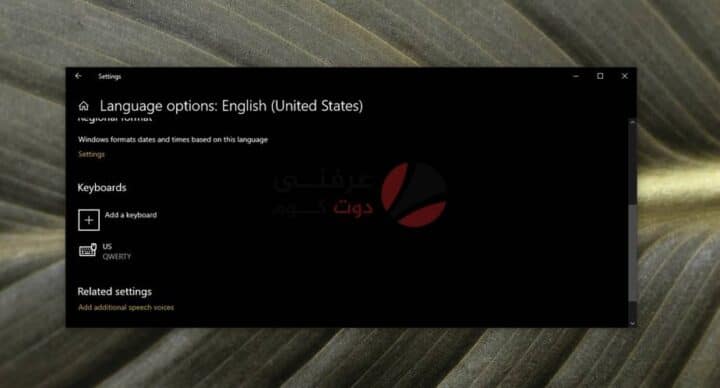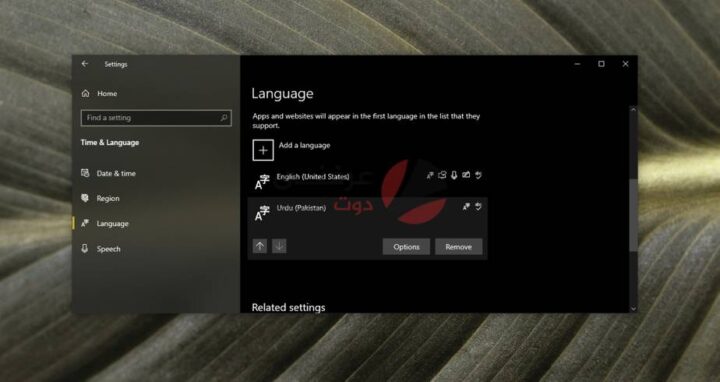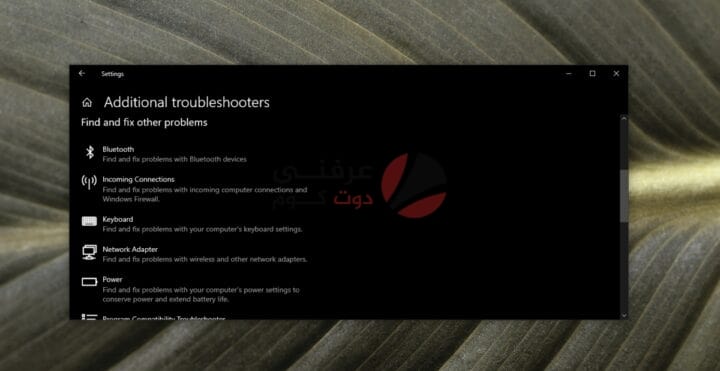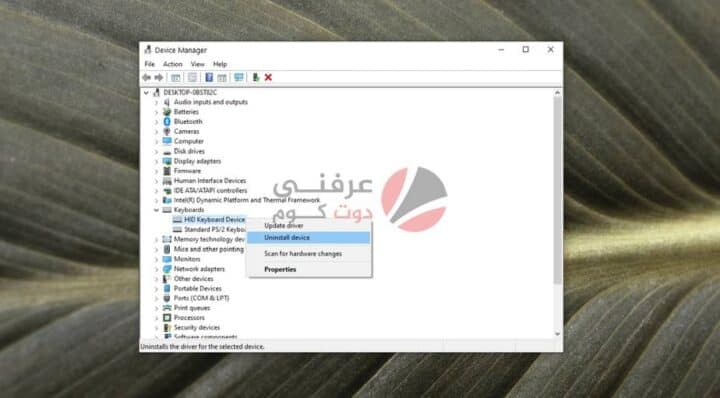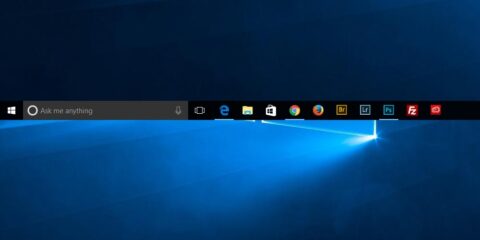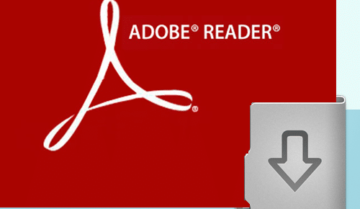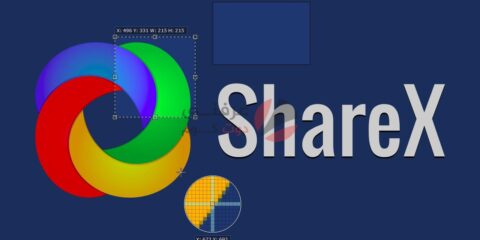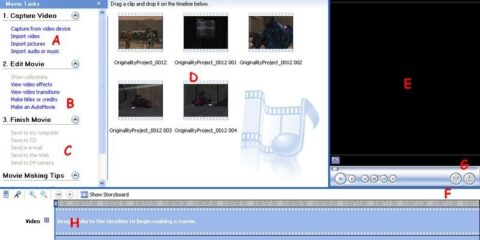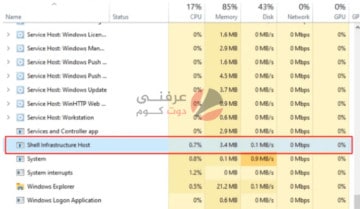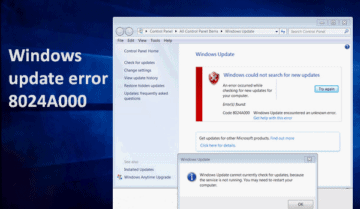
لوحة المفاتيح هي جهاز إدخال أساسي. إنه يعمل حتى لو كنت في شاشة التمهيد أو في BIOS. نادرًا ما تكون برامج تشغيل الجهاز مشكلة ولا يهم إذا كنت تستخدم لوحة مفاتيح QWERTY أو Dvorak ، أو إذا كانت سلكية أو لاسلكية ، فستعمل بشكل جيد.
تعتبر المفاتيح الموجودة على الكيبورد قياسية إلى حد ما ما لم تكن قد اشتريت لوحة مفاتيح للغة معينة ، على سبيل المثال ، قد تحتوي الكيبورد على أحرف عربية أو قد تحتوي على أحرف إنجليزية محددة. بغض النظر عما تتم طباعته على لوحة المفاتيح الفعلية ، فإن تغييرًا بسيطًا في ويندوز سيسمح لك باستخدامه كلوحة مفاتيح عادية للغة الإنجليزية.
لوحة المفاتيح وكتابة الحروف الخاطئة
الوصول سريعاً لـ :
لوحة المفاتيح عبارة عن جهاز بسيط ولكنه يأتي مع الكثير من اختلافات الإدخال اعتمادًا على الموقع / المنطقة ، على سبيل المثال ، ستحتوي الكيبورد الأمريكية على علامة الدولار على المفتاح الأربعة بينما سيكون للوحة المفاتيح الإنجليزية علامة الجنيه. إن الاختلافات الصغيرة مثل هذه هي التي تكشف عن المكان الذي كان من المفترض استخدام الكيبورد فيه. يمكن أيضًا تعديل سلوك إدخال الكيبورد عن طريق تغيير لغة الإدخال في Windows أو عن طريق تشغيل البرامج النصية التي ستعيد تعيينها.
كيفية إصلاح الكتابة على لوحة المفاتيح بأحرف خاطئة
إذا كانت الكيبورد تكتب أحرفاً خاطئة عن تلك المطبوعة على المفاتيح الفعلية ، فجرّب الإصلاحات التالية.
اقرا ايضا : 5 طرق لحل مشكلة لوحة المفاتيح لا تعمل في اللابتوب
1. تحقق من تخطيط لوحة المفاتيح
يتم تحديد تخطيط لوحة المفاتيح بواسطة Windows 10 ولكن ربما يكون قد اكتشف التخطيط الخاطئ. يمكنك تغييره إلى ما يناسب الكيبورد الخاصة بك.
- افتح تطبيق الإعدادات (اختصار الكيبورد Win + I).
- انتقل إلى الوقت واللغة.
- حدد علامة التبويب اللغة.
- حدد اللغة التي أضفتها وانقر على الخيارات.
- تحقق مما إذا تمت إضافة تخطيط الكيبورد الصحيح.
- لإضافة تخطيط مختلف ، انقر فوق الزر “إضافة”.
- حدد تخطيطًا مختلفًا من القائمة.
- قم بإزالة التخطيط غير الصحيح.
2. تحقق من إعدادات اللغة
من المحتمل أنك قمت بالتبديل إلى لغة مختلفة وأن إدخال لوحة المفاتيح يطابقها.
- افتح تطبيق الإعدادات (اختصار الكيبورد Win + I).
- اذهب إلى الوقت واللغة.
- حدد علامة التبويب اللغة.
- تحقق مما إذا كانت هناك أي لغات ، بخلاف اللغات التي تكتبها عادةً ، مدرجة.
- حدد لغة لإزالتها.
- انقر فوق الزر “إزالة”.
اقرا ايضا : جميع اختصارات لوحة المفاتيح في ويندوز
3. تعطيل البرامج النصية والتطبيقات
إذا كانت لديك تطبيقات أو برامج نصية تعمل لتعديل مفاتيح لوحة المفاتيح أو تعيد تعيينها ، فقم بإنهائها جميعًا. ربما تم تكوينها بشكل غير صحيح وربما تسبب في إدخال أحرف غير صحيحة. غالبًا ما تُستخدم البرامج النصية لـ AutoHotKey لإعادة تعيين مفاتيح الكيبورد. قم بإنهاء برامج AHK النصية إذا كان لديك أي برنامج قيد التشغيل.
في هذه الملاحظة ، قم بإيقاف تشغيل مفتاح Num Lock. قد تقوم لوحة المفاتيح بإدخال أحرف مختلفة إذا كان Num Lock قيد التشغيل.
4. قم بتشغيل مستكشف أخطاء لوحة المفاتيح ومصلحها
قم بتشغيل مستكشف أخطاء لوحة المفاتيح ومصلحها. قد يكون قادرًا على اكتشاف ما إذا كان هناك شيء آخر غير البرنامج النصي أو إعداد اللغة يتداخل معه.
- افتح تطبيق الإعدادات (اختصار لوحة المفاتيح Win + I).
- انتقل إلى التحديث والأمان.
- حدد علامة التبويب استكشاف الأخطاء وإصلاحها.
- انقر فوق مستكشف الأخطاء ومصلحها.
- قم بتشغيل مستكشف أخطاء لوحة المفاتيح ومصلحها وتطبيق جميع الإصلاحات التي توصي بها.
5. قم بإلغاء تثبيت لوحة المفاتيح وإعادة تثبيتها
في حين أن لوحات المفاتيح هي أجهزة بسيطة للتوصيل والتشغيل ، إلا أن هناك تعريفاً مسؤولاً عن عملها بشكل صحيح. قد يؤدي إلغاء تثبيته وإعادة تثبيت الجهاز إلى إصلاح مشاكله وإعادة تثبيت برامج التشغيل له في نفس الوقت
- افتح إدارة الأجهزة.
- قم بالضغط علي لوحات المفاتيح.
- انقر بزر الماوس الأيمن فوق لوحة المفاتيح وحدد إلغاء تثبيت الجهاز.
- أعد تشغيل النظام.
- سيتم تثبيت الكيبورد وبرامج التشغيل الخاصة بها مرة أخرى عند التمهيد.
6. مشاكل التطبيق المحددة
إذا أدخلت الكيبورد الحرف الخطأ في تطبيق معين ، فمن المحتمل جدًا أن يكون التطبيق هو سبب المشكلة. تحقق من كل مفتاح على الكيبورد في تطبيق أساسي مثل Notepad. إذا تم إدخال الأحرف والأحرف بشكل صحيح ، فقد تكمن مشكلتك في التطبيق الذي تحاول الكتابة فيه.
تحقق من إعدادات الخط في التطبيق للتأكد من أنك لم تحدد خطًا مثل Webdings.
إذا كنت تحاول تنفيذ اختصار الكيبورد ، فمن المحتمل أن الاختصار قد تم حظره على نظام التشغيل ويندوز 10 ، أو تمت إعادة تعيينه ، أو أنه لا يعمل في تطبيق معين. تحقق من الكيبورد في التطبيقات المختلفة لتحديد ما إذا كانت المشكلة خاصة بتطبيق ما.
7. جرب لوحة مفاتيح مختلفة
إذا فشل كل شيء آخر ، فحاول استخدام لوحة مفاتيح مختلفة. تأتي لوحات المفاتيح بجميع أنواعها مع اختلاف السعر. يمكنك شراء واحدة أرخص أو استعارة واحدة لاختبار ما إذا كان الجهاز هو المشكلة.
خاتمة
مشاكل الكيبورد نادرة وعادة ما تكون محدودة بمفتاح لم يعد يستجيب. الأحرف الخاطئة هي مشكلة يجب حلها بالخطوات المذكورة أعلاه. إذا فشل كل شيء آخر ، يمكنك استخدام برنامج نصي لإعادة تعيين المفتاح وإدخال الحرف الصحيح. للمزيد يمكنكم زيارة صفحتنا علي الفيسبوك.